दोस्तों के साथ बांटें:
नमस्ते नमस्ते। दोस्तों आज हम देखेंगे की WINDOWS ऑपरेटिंग सिस्टम में कंप्यूटर IP कैसे पता करते हैं। हमने वहां शुरुआत की।
विन्डोज़ XP दा
1. प्रारंभ बटन और प्रबंधन पैनल अनुभाग चुनें या खोजें "प्रबंधन पैनल » हम लिखते हैं।
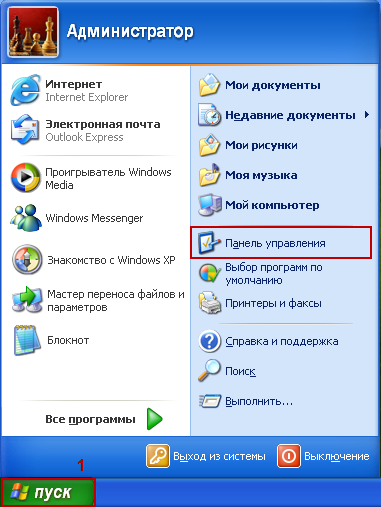
2. प्रबंधन पैनल खिड़की खुलने के बाद "सेट करें और इंटरनेट से कनेक्ट करें" अनुभाग।
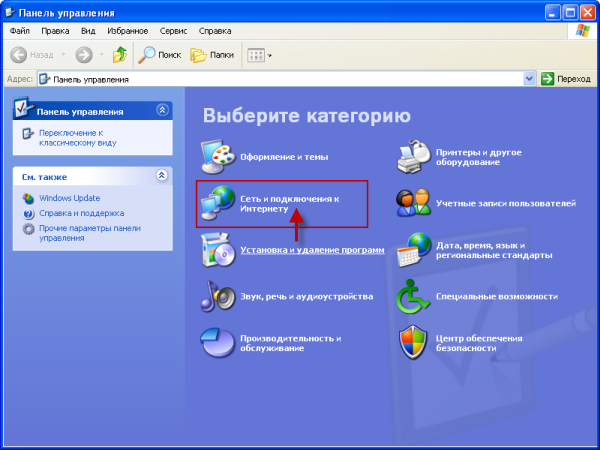
3. «सेदेविये खिड़की में "नेटवर्क से कनेक्शन" माउस को आइकन पर ले जाएं और राइट-क्लिक करें। ड्रॉप-डाउन मेनू से "गुण" अनुभाग पर क्लिक करें।
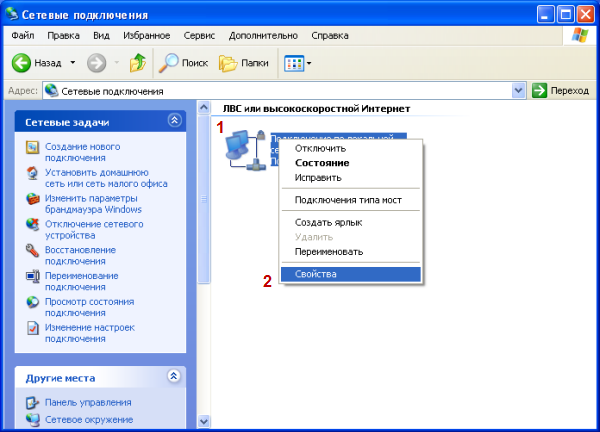
4. "स्थिति" खिड़की में «पोडेरजका» अनुभाग। कंप्यूटर का आईपी पता आईपी एड्रेस बार में दिखाया गया है।
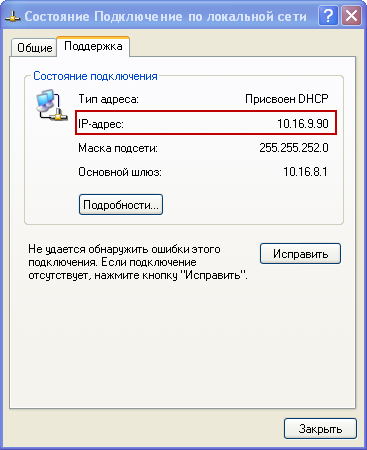
विन्डोज़ 7 डा
Windows 7 ओटी में कंप्यूटर का आईपी पता भी जानें Windows XP ओटी के समान, अंतर यह है कि ग्राफिक्स वातावरण बदल गया है।
1. प्रारंभ बटन और प्रबंधन पैनल अनुभाग का चयन करें। या खोजें "प्रबंधन पैनल » हम लिखते हैं।

चार। " प्रबंधन पैनल » खिड़की के वर्गों में "सेट और इंटरनेट" अनुभाग "नेटवर्क और कार्य की स्थिति देखें" लिंक पर क्लिक करें।
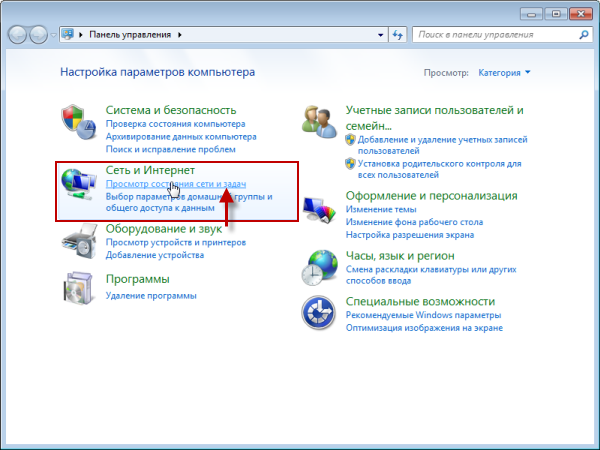
3. "नेटवर्क प्रबंधन के केंद्र" खिड़की में «सक्रिय नेटवर्क देखें» अनुभाग से कनेक्शन विधि "इंटरनेट" दागी "स्थानीय नेटवर्क द्वारा कनेक्शन"क्लिक
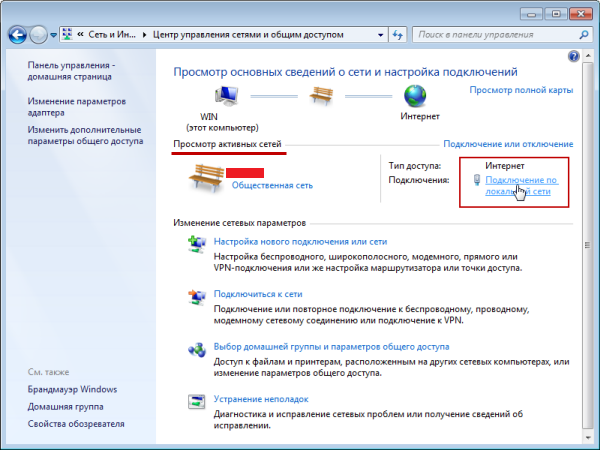
4. "स्थिति" खिड़की में "स्वीडन"पर क्लिक करें
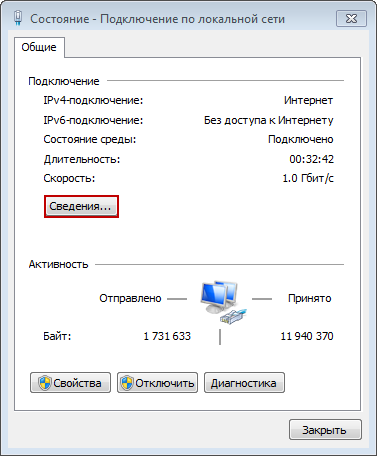
5. "स्वीडन" विंडो में, आईपी एड्रेस को लाइन "एड्रेस आईपीवी 4" में प्रदर्शित किया जाता है।

विन्डोज़ 8 डा
1. माउस को स्क्रीन के एक खाली क्षेत्र में ले जाएँ (जहाँ कोई पाठ या चित्र नहीं हैं), उस पर राइट-क्लिक करें और जो दाईं ओर सबसे नीचे दिखाई देता है "सभी एप्लिकेशन" आइकन पर क्लिक करें।
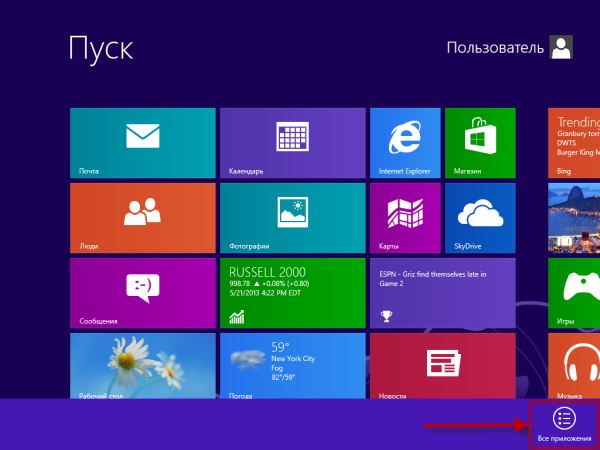
2. "अनुप्रयोग" विभाग से प्रबंधन पैनल हम आइकन की तलाश करते हैं और इसे ढूंढते हैं और उस पर क्लिक करते हैं।
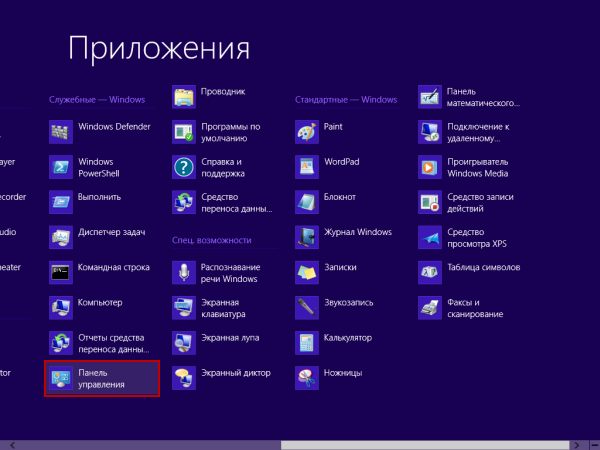
3. प्रबंधन पैनल खिड़की के वर्गों में "सेट और इंटरनेट" अनुभाग उपलब्ध है। इस खंड के निचले भाग में "नेटवर्क और कार्य की स्थिति देखें" लिंक पर क्लिक करें।
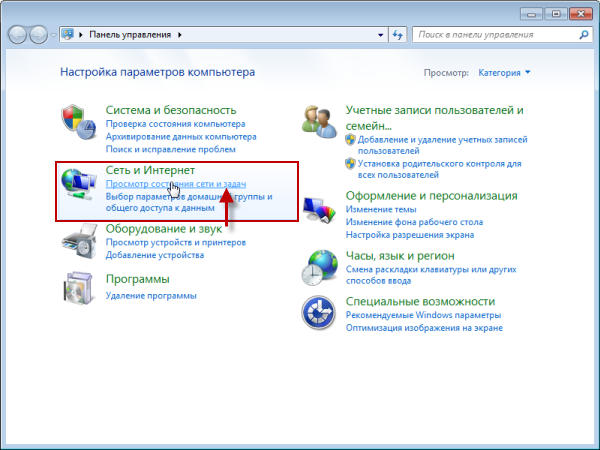
4. "नेटवर्क प्रबंधन के केंद्र" खिड़की में «सक्रिय नेटवर्क देखें» अनुभाग से कनेक्शन विधि "इंटरनेट" दागी "ईथरनेट" लिंक पर क्लिक करें।
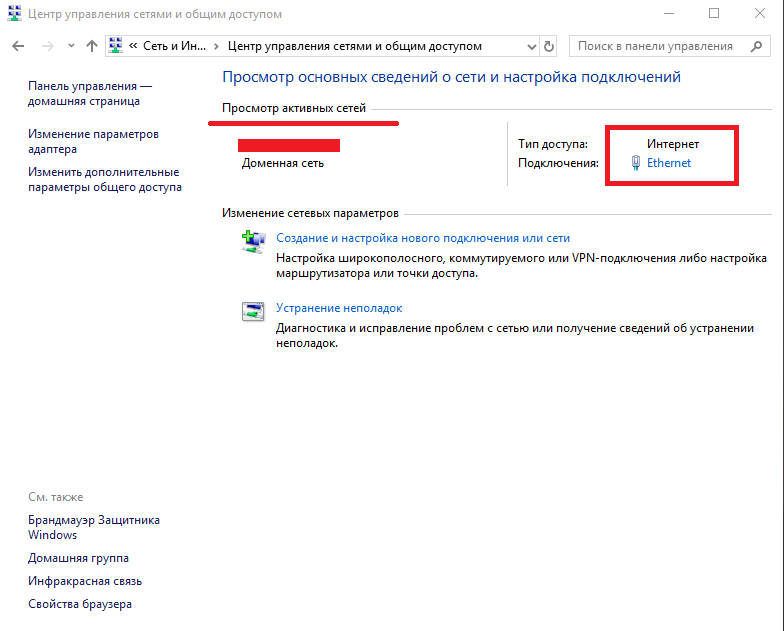
5. "स्थिति" खिड़की में "स्वीडन" पर क्लिक करें
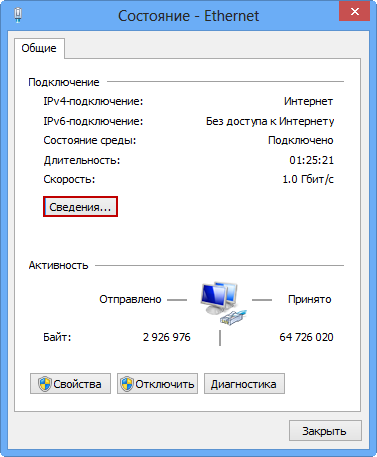
6. "स्वीडन" विंडो में, आईपी एड्रेस को लाइन "एड्रेस आईपीवी 4" में प्रदर्शित किया जाता है।
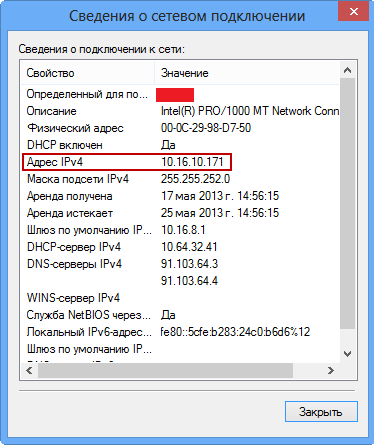
विन्डोज़ 10 डा
1. पुस्क बटन और प्रबंधन पैनल अनुभाग का चयन करें।
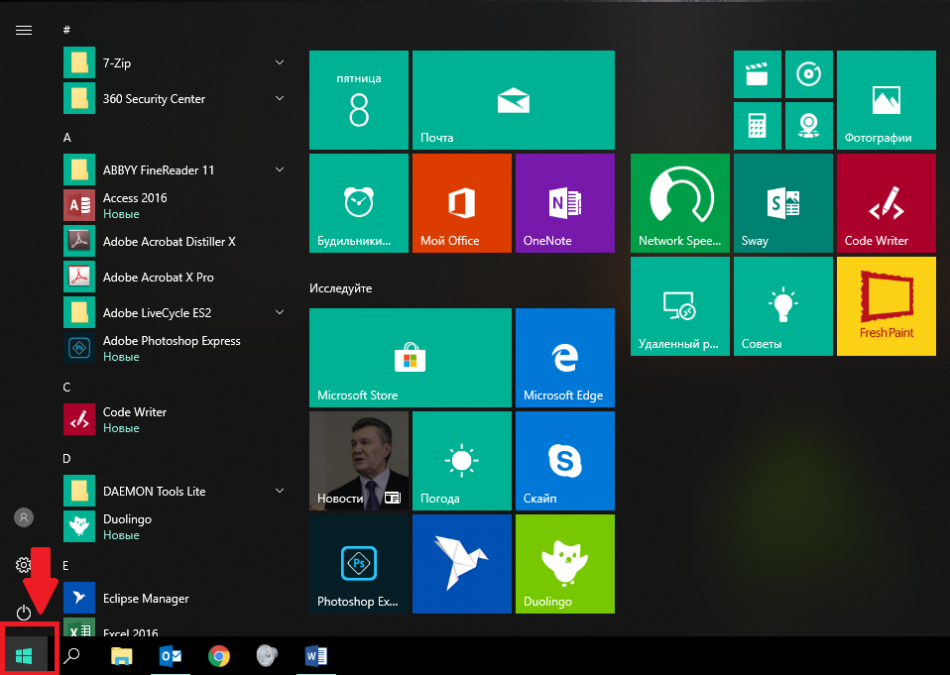
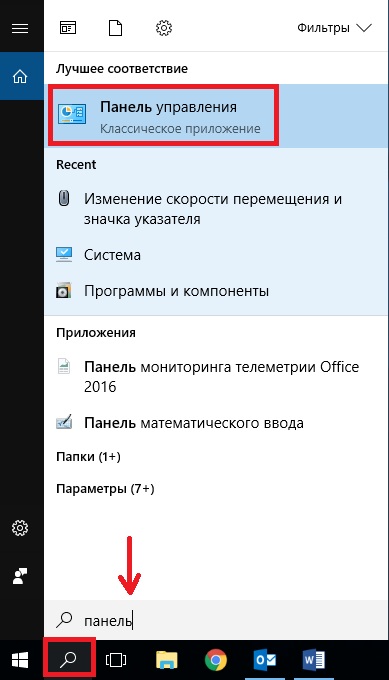
2. प्रबंधन पैनल खिड़की के वर्गों में "सेट और इंटरनेट" अनुभाग उपलब्ध है। इस खंड के निचले भाग में "नेटवर्क और कार्य की स्थिति देखें" लिंक पर क्लिक करें।
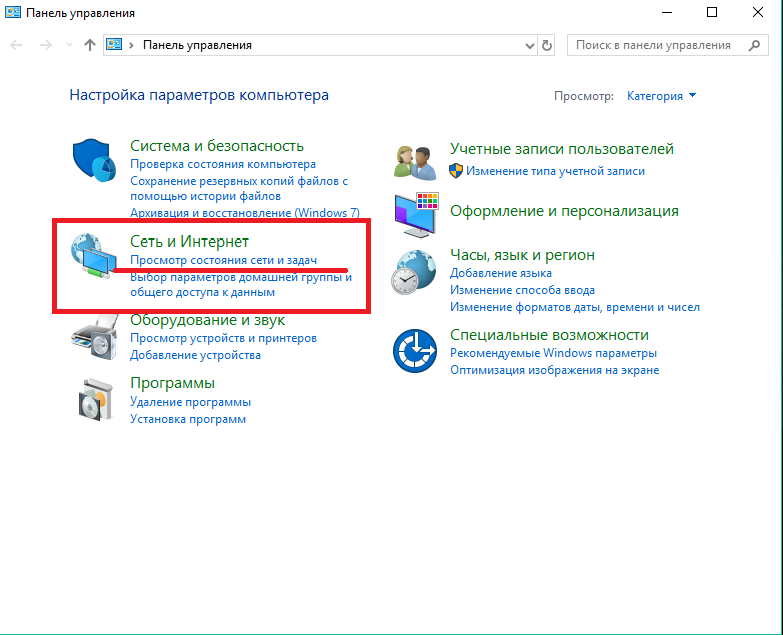
3. "नेटवर्क प्रबंधन के केंद्र" खिड़की में «सक्रिय नेटवर्क देखें» अनुभाग से कनेक्शन विधि "इंटरनेट" दागी "ईथरनेट" लिंक पर क्लिक करें।
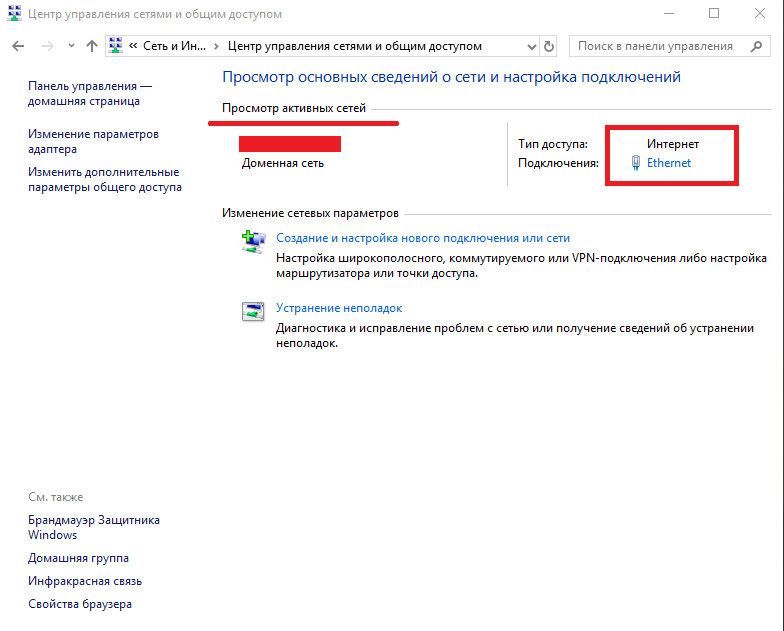
4. "स्थिति" खिड़की में "स्वीडन" पर क्लिक करें
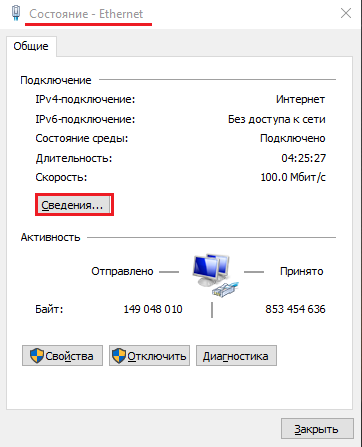
5. "स्वीडन" विंडो में, आईपी एड्रेस को लाइन "एड्रेस आईपीवी 4" में प्रदर्शित किया जाता है।
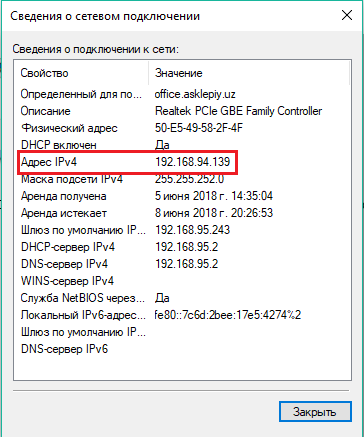
www.technoman.uz